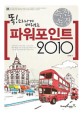소장정보
| 서가번호 | 등록번호 | 청구기호 | 소장처 | 대출가능여부 | 대출정보 | |
|---|---|---|---|---|---|---|
| 0020280 | 004.76 김39ㄸ | 농림축산식품부 자료실 | 대출가능 |
* 대출중인 자료에 한하여 예약이 가능합니다. 예약을 원하시면 예약버튼을 클릭하십시오.




008111118s2011 ulka 000a kor
020 ▼a9788931441888▼g13000▼c\13000
056 ▼a004.76▼24
090 ▼a004.76▼b김39ㄸ
1001 ▼a김미영
24520▼a(똑! 소리나게 배워보는) 파워포인트 2010▼d김미영 저
260 ▼a서울▼b영진닷컴▼c2011
300 ▼a293 p.▼b천연색삽화▼c26 cm
49000▼a속전속결 시리즈
50010▼k: 속전+속결 파워포인트 2011
653 ▼a파워포인트▼aPOWER▼aPOINT
9500 ▼b\13000

Chapter 01 파워포인트 2010 기본 익히기 = 10
학습 포인트|파워포인트 기본 기능 이해하기 = 12
Section 01 워포인트 2010 실행과 종료하기 = 15
Section 02 파워포인트 2010 의 화면과 메뉴 익히기 = 19
Section 03 문서 작성하고 백스테이지에서 저장하기 = 26
▶핵심정리 = 33
▶종합실습 = 34
Chapter 02 텍스트와 문단 속성 설정하고 기호 입력하기 = 36
학습 포인트|글꼴 서식 설정하고 기호와 한자 입력하기 = 38
Section 01 글꼴 서식 설정하기 = 42
Section 02 기호와 한자 입력하기 = 50
Section 03 줄 간격과 정렬 설정하기 = 56
Section 04 슬라이드 쇼 실행하기 = 61
▶핵심정리= 66
▶종합실습 = 68
Chapter 03 텍스트 상자와 테마로 슬라이드 디자인하기 = 70
학습 포인트|디자인 테마와 텍스트 상자 다루기 = 72
Section 01 가로/세로 텍스트 상자 만들기 = 75
Section 02 글머리 기호와 번호 설정하기 = 82
Section 03 디자인 테마 설정하기 = 88
Section 04 슬라이드 관리하기 = 95
▶핵심정리 = 102
▶종합실습 = 104
Chapter 04 슬라이드에 멀티미디어 삽입하기 = 106
학습 포인트|그림과 멀티미디어 삽입하기 = 108
Section 01 슬라이드에 그림 삽입하기 = 112
Section 02 워드아트로 글자 꾸미기 = 121
Section 03 여러 형태의 클립 아트 삽입하기 = 127
Section 04 스크린샷으로 캡처해서 삽입하기 = 133
▶핵심정리 = 140
▶종합실습 = 142
Chapter 05 도형으로 슬라이드 표현하기 = 144
학습 포인트|도형 활용하기 = 146
Section 01 다양한 도형 삽입하고 스타일 설정하기 = 150
Section 02 도형에 그림과 글 넣기 = 157
Section 03 도형 정렬하고 그룹화하기 = 164
Section 04 스마트아트 활용하기 = 174
▶핵심정리 = 182
▶종합실습 = 184
Chapter 06 표와 차트로 신뢰받는 문서 만들기 = 186
학습 포인트|표와 차트 활용하기 = 188
Section 01 표 삽입하고 크기와 정렬 설정하기 = 192
Section 02 표의 레이아웃과 스타일 설정하기 = 197
Section 03 차트 삽입하고 스타일 설정하기 = 204
Section 04 3차원 차트 작성하고 차트 서식 설정하기 = 208
▶핵심정리 = 216
▶종합실습 = 218
Chapter 07 주목받는 슬라이드를 위한 고급 기능 활용하기 = 222
학습 포인트|파워포인트 2010 고급 기능 활용하기 = 224
Section 01 하이퍼링크로 슬라이드 연결하기 = 228
Section 02 화면 전화 효과 설정하기 = 236
Section 03 애니메이션 효과 지정하기 = 242
Section 04 나만의 슬라이드 마스터 작성하기 = 250
▶핵심정리 = 262
▶종합실습 = 264
Chapter 08 완벽한 프레젠테이션을 위한 슬라이드 쇼 설정하기 = 266
학습 포인트|실전 프레젠테이션을 위한 준비 기능 익히기 = 268
Section 01 슬라이드 노트 작성하고 유인물 인쇄하기 = 272
Section 02 성공률을 높이기 위한 예행 연습하기 = 280
Section 03 형광펜으로 주요 내용 강조하기 = 284
▶핵심정리 = 290
▶종합실습 = 292
학습 포인트|파워포인트 기본 기능 이해하기 = 12
Section 01 워포인트 2010 실행과 종료하기 = 15
Section 02 파워포인트 2010 의 화면과 메뉴 익히기 = 19
Section 03 문서 작성하고 백스테이지에서 저장하기 = 26
▶핵심정리 = 33
▶종합실습 = 34
Chapter 02 텍스트와 문단 속성 설정하고 기호 입력하기 = 36
학습 포인트|글꼴 서식 설정하고 기호와 한자 입력하기 = 38
Section 01 글꼴 서식 설정하기 = 42
Section 02 기호와 한자 입력하기 = 50
Section 03 줄 간격과 정렬 설정하기 = 56
Section 04 슬라이드 쇼 실행하기 = 61
▶핵심정리= 66
▶종합실습 = 68
Chapter 03 텍스트 상자와 테마로 슬라이드 디자인하기 = 70
학습 포인트|디자인 테마와 텍스트 상자 다루기 = 72
Section 01 가로/세로 텍스트 상자 만들기 = 75
Section 02 글머리 기호와 번호 설정하기 = 82
Section 03 디자인 테마 설정하기 = 88
Section 04 슬라이드 관리하기 = 95
▶핵심정리 = 102
▶종합실습 = 104
Chapter 04 슬라이드에 멀티미디어 삽입하기 = 106
학습 포인트|그림과 멀티미디어 삽입하기 = 108
Section 01 슬라이드에 그림 삽입하기 = 112
Section 02 워드아트로 글자 꾸미기 = 121
Section 03 여러 형태의 클립 아트 삽입하기 = 127
Section 04 스크린샷으로 캡처해서 삽입하기 = 133
▶핵심정리 = 140
▶종합실습 = 142
Chapter 05 도형으로 슬라이드 표현하기 = 144
학습 포인트|도형 활용하기 = 146
Section 01 다양한 도형 삽입하고 스타일 설정하기 = 150
Section 02 도형에 그림과 글 넣기 = 157
Section 03 도형 정렬하고 그룹화하기 = 164
Section 04 스마트아트 활용하기 = 174
▶핵심정리 = 182
▶종합실습 = 184
Chapter 06 표와 차트로 신뢰받는 문서 만들기 = 186
학습 포인트|표와 차트 활용하기 = 188
Section 01 표 삽입하고 크기와 정렬 설정하기 = 192
Section 02 표의 레이아웃과 스타일 설정하기 = 197
Section 03 차트 삽입하고 스타일 설정하기 = 204
Section 04 3차원 차트 작성하고 차트 서식 설정하기 = 208
▶핵심정리 = 216
▶종합실습 = 218
Chapter 07 주목받는 슬라이드를 위한 고급 기능 활용하기 = 222
학습 포인트|파워포인트 2010 고급 기능 활용하기 = 224
Section 01 하이퍼링크로 슬라이드 연결하기 = 228
Section 02 화면 전화 효과 설정하기 = 236
Section 03 애니메이션 효과 지정하기 = 242
Section 04 나만의 슬라이드 마스터 작성하기 = 250
▶핵심정리 = 262
▶종합실습 = 264
Chapter 08 완벽한 프레젠테이션을 위한 슬라이드 쇼 설정하기 = 266
학습 포인트|실전 프레젠테이션을 위한 준비 기능 익히기 = 268
Section 01 슬라이드 노트 작성하고 유인물 인쇄하기 = 272
Section 02 성공률을 높이기 위한 예행 연습하기 = 280
Section 03 형광펜으로 주요 내용 강조하기 = 284
▶핵심정리 = 290
▶종합실습 = 292